Tạo lớp dữ liệu không gian |
|
Phần này sẽ giới thiều bạn cách tạo mới lớp dữ liệu trong gServer đồng thời đăng ký ánh xạ lớp dữ liệu của gServer với bảng dữ liệu trong hệ quản trị CSDL SQL. |
1) Mở chức năng Quản trị / Cơ sở dữ liệu, trên danh sách lớp dữ liệu kích nút lệnh Thêm lớp dữ liệu mới ![]() trên thanh công cụ.
trên thanh công cụ.
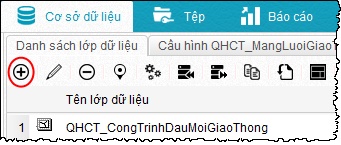
2) Hiển thị giao diện Thêm mới lớp dữ liệu.
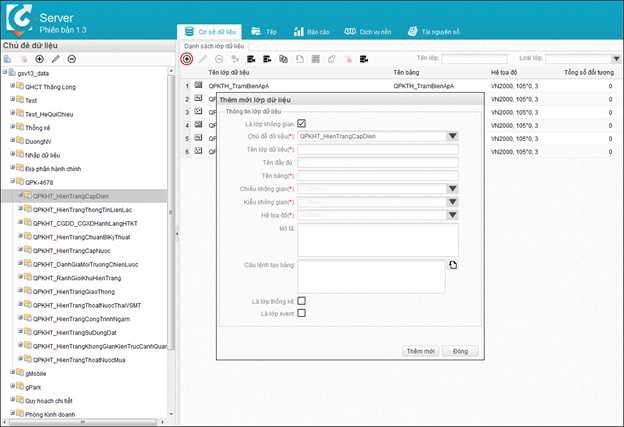
3) Trên giao diện Thêm mới lớp dữ liệu nhập thông tin sau:
a)Lớp dữ liệu tạo mới là không gian thì người dùng kích chọn Lớp dữ liệu không gian, ngược lại nếu muốn tạo lớp dữ liệu phi không gian thì bỏ chọn thông tin này.
b)Chủ đề dữ liệu: hệ thống mặc định hiển thị tên chủ đề dữ liệu mà người dùng đã chọn từ danh sách chủ đề trước khi thêm mới lớp dữ liệu. Bạn có thể thay chủ đề khác nếu muốn.
c)Tên lớp dữ liệu: tên lớp có thể nhập tiếng việt.
d)Tên đầy đủ: tên đầy đủ có thể viết tiếng việt có dấu.
e)Tên bảng: là tên lưu trữ trong cơ sở dữ liệu SQL. Yêu cầu tên bảng là xâu ký tự tiếng việt không dấu và không chứa ký tự đặc biệt như ?,=,(... và không chứa ký tự trống. Tên bảng phải là duy nhất trong cơ sở dữ liệu, hệ thống sẽ có thông báo tạo lớp bị lỗi nếu tên bảng đã tồn tại trong CSDL.
f)Chiều không gian: chọn chiều không gian cho lớp dữ liệu (2 chiều hoặc 3 chiều).
g)Kiểu không gian: chọn kiểu dữ liệu hình học của đối tượng thuộc lớp dữ liệu.
h)Hệ tọa độ: chọn hệ tọa độ & múi chiếu phù hợp.
i)Mô tả: nhập thông tin mô tả cho lớp dữ liệu cần thêm mới.
j)Lớp thống kê: nếu muốn lớp dữ liệu thêm mới này là một tiêu chí cho việc thống kê sau này thì người dùng kích chọn vào thông tin này, ngược lại thì bỏ qua.
k)Là lớp event: nếu muốn lớp dữ liệu đang thêm mới là một lớp dùng để tham chiếu tuyến tính với các lớp khác thì người dùng kích chọn vào thông tin này, ngược lại thì bỏ qua.
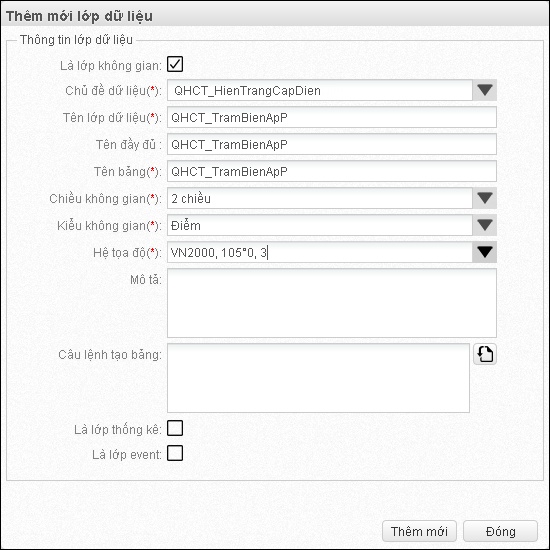
4) Kích chọn nút lệnh Thêm mới lưu thông tin lớp dữ liệu cần thêm mới vào hệ thống và đưa ra thông báo kết quả cho người dùng; kích chọn nút lệnh Đóng thoát khỏi giao diện Thêm mới lớp dữ liệu.
|
Trong quá trình thêm mới lớp dữ liệu cần chú ý: •Các thông tin được đánh dấu (*) màu đỏ đằng sau các nhãn tên trường là thể hiện các trường bắt buộc nhập thông tin, người dùng không được để trống. •Không cho phép người dùng nhập tên lớp dữ liệu trùng với tên lớp dữ liệu đã tồn tại trong hệ thống. •Lớp dữ liệu sau khi tạo thành công sẽ có một số thuộc tính bắt buộc được tạo mặc định. |
Để thực hiện tạo mới lớp dữ liệu bằng câu lệnh SQL bạn cần phải viết được câu lệnh tạo bảng bằng SQL đúng cú pháp. Chức năng này hỗ trợ bạn tạo một lớp dữ liệu tổng hợp thống kê từ một hoặc nhiều lớp khác. Lớp dữ liệu tổng hợp này được sử dụng khi tạo biểu đồ.
1) Mở chức năng Quản trị/ Cơ sở dữ liệu.
2) Chọn chủ đề dữ liệu cần thêm mới lớp dữ liệu.
3) Kích chọn nút lênh thêm mới lớp dữ liệu ![]() , hiển thị giao giao diện Thêm mới lớp dữ liệu.
, hiển thị giao giao diện Thêm mới lớp dữ liệu.
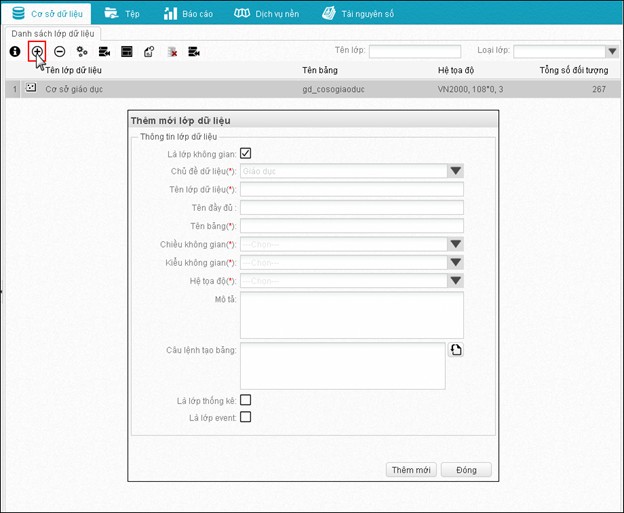
4) Cấu hình thông tin lớp dữ liệu
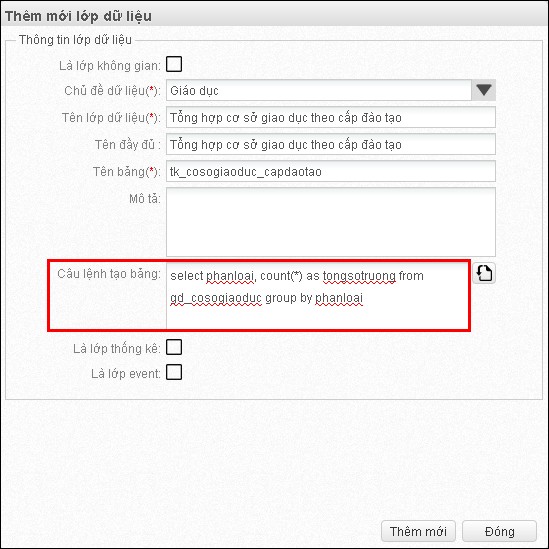
a)Lớp dữ liệu không gian: Bỏ chọn thông tin này.
b)Chủ đề dữ liệu: Hệ thống mặc định hiển thị tên chủ đề dữ liệu mà người dùng đã chọn để thêm mới lớp dữ liệu. Người dùng có thể chọn chủ đề dữ liệu khác tùy vào mục đích sử dụng.
c)Tên lớp dữ liệu: Nhập tên lớp dữ liệu là xâu ký tự tiếng việt không dấu và không chứa ký tự đặc biệt như ?,=,(... và không chứa ký tự trống.
d)Tên đầy đủ: Nhập tên đầy đủ cho lớp dữ liệu.
e)Tên bảng: Nhập tên bảng là xâu ký tự tiếng việt không dấu và không chứa ký tự đặc biệt như ?,=,(... và không chứa ký tự trống.
f)Mô tả: nhập thông tin mô tả cho lớp dữ liệu cần thêm mới.
g)Câu lệnh tạo bảng: Viết câu lệnh SQL truy vấn dữ liệu tổng hợp từ một hoặc nhiều bảng khác.
h)Xem dữ liệu của bảng được tạo bằng câu lệnh
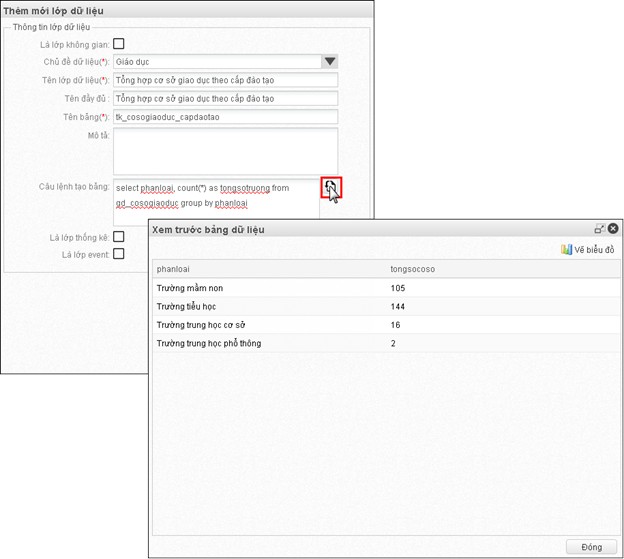
Một số câu lệnh SQL:
1) select phanloai, tongso from gd_cosogiaoduc group by phanloai
2) select loaidat, SUM( dientich) as dientich from QPKQH5K_ChucNangSuDungDat where mahs = N'QPK0004' group by loaidat
Trong đó:
•Các chữ màu xanh là không thay đổi trong các câu lệnh khác nhau, các nội dung còn lại sẽ thay đổi tùy thuộc vào mục đích truy vấn dữ liệu của câu lệnh
•sau select là danh sách trường cần lấy dữ liệu: loaidat, SUM( dientich) as dientich
•Sau form là tên bảng: QPKQH5K_ChucNangSuDungDat
•Sau where là mệnh đề điều kiện: mahs = N'QPK0004'
•Sau group by là trường có ý nghĩa là tiêu chí thống kê: loaidat
5) Kích chọn nút lệnh Thêm mới để kết thúc việc tạo mới lớp dữ liệu bằng câu lệnh SQL.
|
Các trường thuộc tính được tạo từ các phép tính toán trong câu lệnh phải có ánh xạ tên trường. Ví dụ Select loaidat, Sum(dienTich) as dientich from QHCT_QuyHoachSuDungDat. Các trường truy vấn trong cấu select phải là tiêu chí trong mệnh đề group by |
Tạo lớp dữ liệu từ một lớp dữ liệu khác (Sao chép lớp dữ liệu)
Bạn có thể tạo mới một lớp dữ liệu mới bằng cách sao chép cấu trúc và dữ liệu của lớp dữ liệu đã có trong gServer. Bạn có thể chỉ sao chép cấu trúc lớp hoặc sao chép cả dữ liệu từ lớp dữ liệu nguồn sang lớp dữ liệu đích.
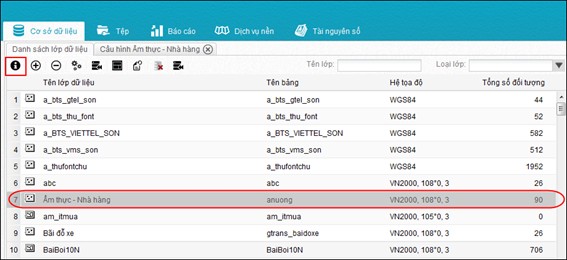
1) Mở chức năng Quản trị / Cơ ở dữ liệu thực hiện tìm kiếm và lựa chọn lớp dữ liệu nguồn, sau đó kích chọn nút lệnh Thông tin lớp dữ liệu ![]()
2) Hiển thị giao diện Thông tin lớp dữ liệu à chọn tab Công cụ à Chọn sao chép lớp dữ liệu
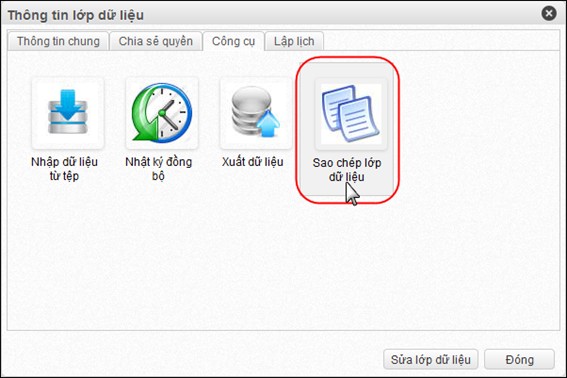
3) Hiển thị giao diện "Sao chép cấu trúc và dữ liệu của một lớp dữ liệu" như sau:
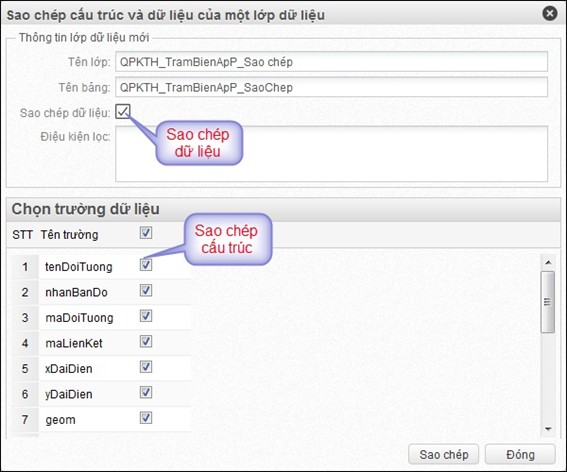
3) Cấu hình thông tin sao chép cấu trúc và dữ liệu
a) Thông tin lớp dữ liệu mới:
•Tên lớp: Nhập tên lớp sao chép (tên lớp đích). Nếu người dùng không nhập tên cho lớp mới tạo, hệ thống sẽ mặc định đặt tên lớp mới theo cú pháp sau: “tên lớp được chọn để sao chép” + “_” + “Sao chép”
•Tên bảng: Nhập tên bảng mới (tên bảng đích). Nếu người dùng không nhập tên bảng thì hệ thống mặc định đặt tên bảng theo cú pháp sau: “tên lớp được chọn để sao chép” + “_” + “Sao chép” (tên bảng mới trùng với tên lớp mới)
b) Sao chép dữ liệu: Nếu không muốn sao chép dữ liệu thì bỏ qua mục này ngược lại nếu muốn sao chép dữ liệu thì thực hiện như sau
•Tích chọn Sao chép dữ liệu nếu người dùng muốn sao chép dữ liệu của lớp dữ liệu nguồn. Nếu không chọn sao chép dữ liệu thì hệ thống mặc định chỉ sao chép cấu trúc của lớp dữ liệu nguồn
•Điều kiện lọc: Viết mệnh đề điều kiện trong câu truy vấn để lọc dữ liệu cần sao chép, ngược lại nếu bỏ trắng thì hệ thống sẽ tự động sao chép tất cả dữ liệu từ lớp nguồn sang lớp đích
c) Sao chép cấu trúc: Trong mục Chọn trường dữ liệu hệ thống hiển thị mặc định tất cả các trường dữ liệu thuộc lớp nguồn, người dùng thực hiện chọn tất cả hoặc chọn một số trường để sao chép
4) Kích chọn nút lệnh Sao chép để hoàn tất việc sao chép cấu trúc và dữ liệu của lớp dữ liệu đã chọn thành một lớp dữ liệu mới tương tự.
Tạo lớp dữ liệu từ bảng thông tin thuộc tính
Người quản trị có thể tạo mới lớp dữ liệu từ bảng thông tin thuộc tính để sử dụng lại các trường thông tin trong lớp dữ liệu đó.
1) Giao diện Quản trị cơ sở dữ liệu mở bảng thông tin thuộc tính của lớp dữ liệu.
2) Trong bảng thông tin thuộc tính kích chọn nút lệnh Lưu lại à Tạo lớp dữ liệu mới
![]()
3) Hiển thị giao diện Tạo lớp dữ liệu. Thực hiện nhập các thông tin cho lớp dữ liệu mới, tích chọn các trường thông tin cần cho lớp dữ liệu mới.
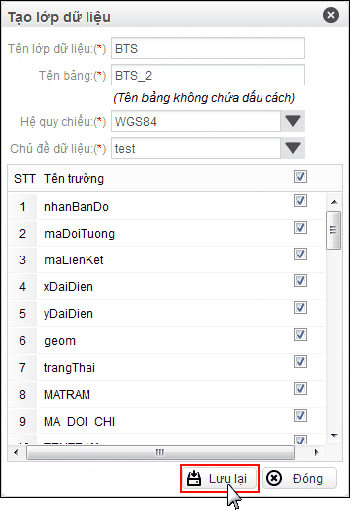
4) Kích chọn nút lệnh Lưu lại.
1) Bạn có thể đổi tên lớp dữ liệu trong gServer bằng cách lựa chọn lớp dữ liệu cần sửa sau đó kích chọn nút lệnh ![]() Sửa thông tin lớp dữ liệu.
Sửa thông tin lớp dữ liệu.
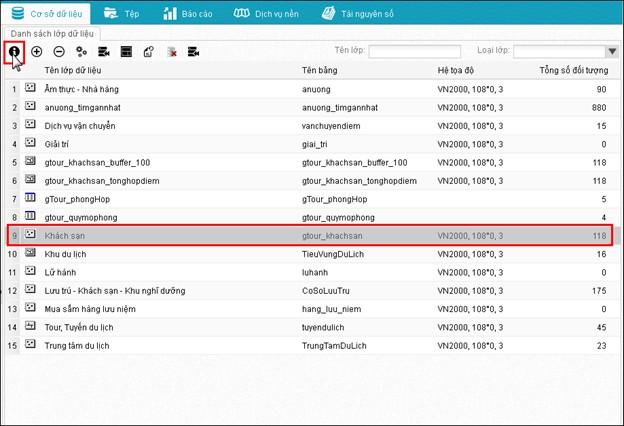
2) Kích chọn nút lệnh Sửa lớp dữ liệu để mở giao diện cập nhật thông tin lớp dữ liệu
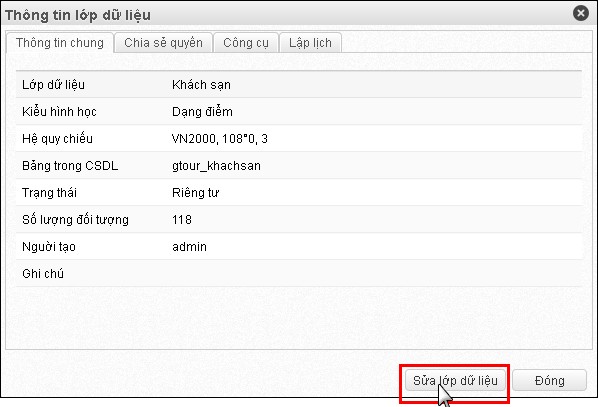
3) Thực hiện thay đổi thông tin lớp dữ liệu, sau đó kích chọn nút lệnh Cập nhật để lưu thông tin thay đổi vào cơ sở dữ liệu
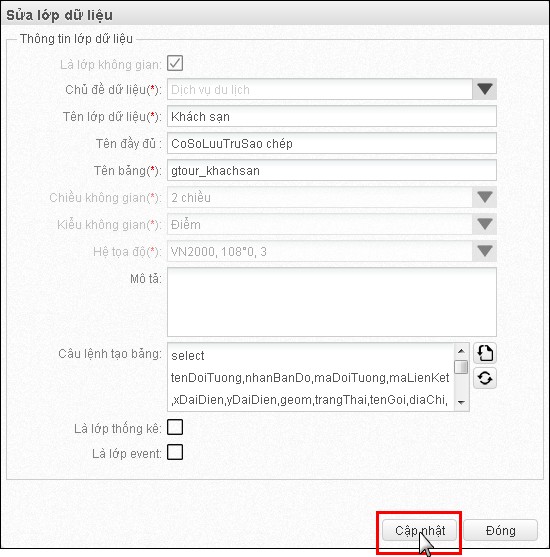
Trường hợp bạn muốn thêm một số trường vào lớp dữ liệu thay vì bạn phải thêm từng trường vào cấu trúc bảng dữ liệu bạn có thể sử dụng chức năng Sao chép cấu trúc để copy cấu trúc từ tệp nguồn dữ liệu có dạng excel, shapfile, csv, gdb. Chức năng chỉ tạo mới các trường chưa có trong cấu trúc lớp các trường đã có hệ thống sẽ tự động bỏ qua và không thực hiện thao tác cập nhật thay thế nào.
1) Chọn lớp dữ liệu, kích chọn chức năng Cấu hình lớp dữ liệu >> kích chọn nút lệnh Sao chép cấu trúc.
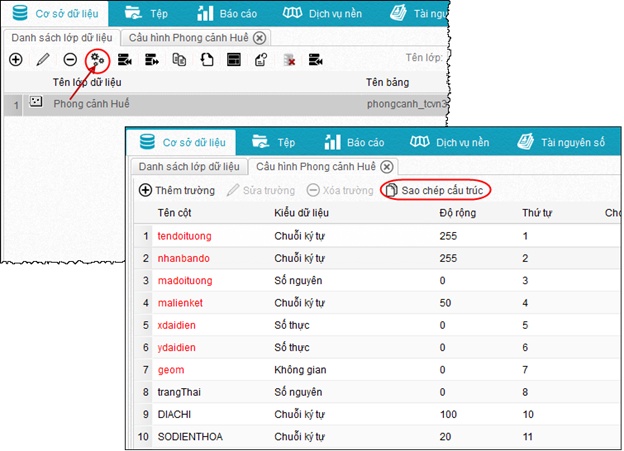
2) Lựa chọn tệp dữ liệu nguồn.
3) Chọn trường trong bảng nguồn: Bạn có thể thêm hoặc xóa bớt trường hoặc thay đổi tên trường, kiểu dữ liệu của trường.
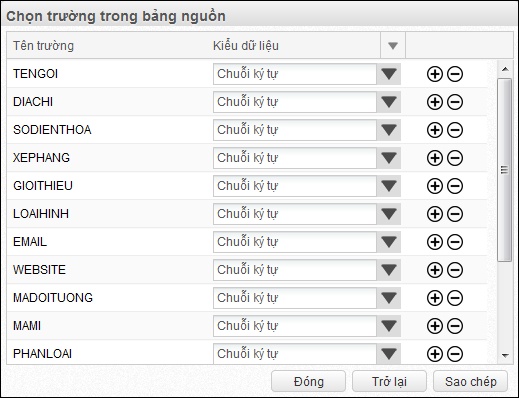
4) Kích nút lệnh Sao chép để thực hiện copy cấu trúc và bảng đích trong cơ sở dữ liệu.
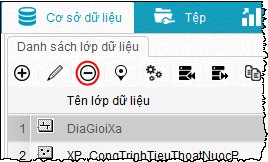
1) Bạn có thể xóa lớp dữ liệu khỏi CSDL bằng cách chọn lớp dữ liệu cần xóa, sau đó kích chọn nút lệnh ![]() Xóa lớp dữ liệu.
Xóa lớp dữ liệu.
2) Kích chọn nút lệnh OK để thực xóa lớp dữ liệu.